在Teams中分享文件非常简单。只需打开聊天或频道,点击消息框下方的“附件”图标,选择“上传来自此设备”或“从OneDrive选择”。选择文件后,点击发送即可。您还可以在会议中通过共享屏幕或点击“共享文件”按钮来分享文件。通过这种方式,团队成员可以轻松访问和编辑共享的文件。
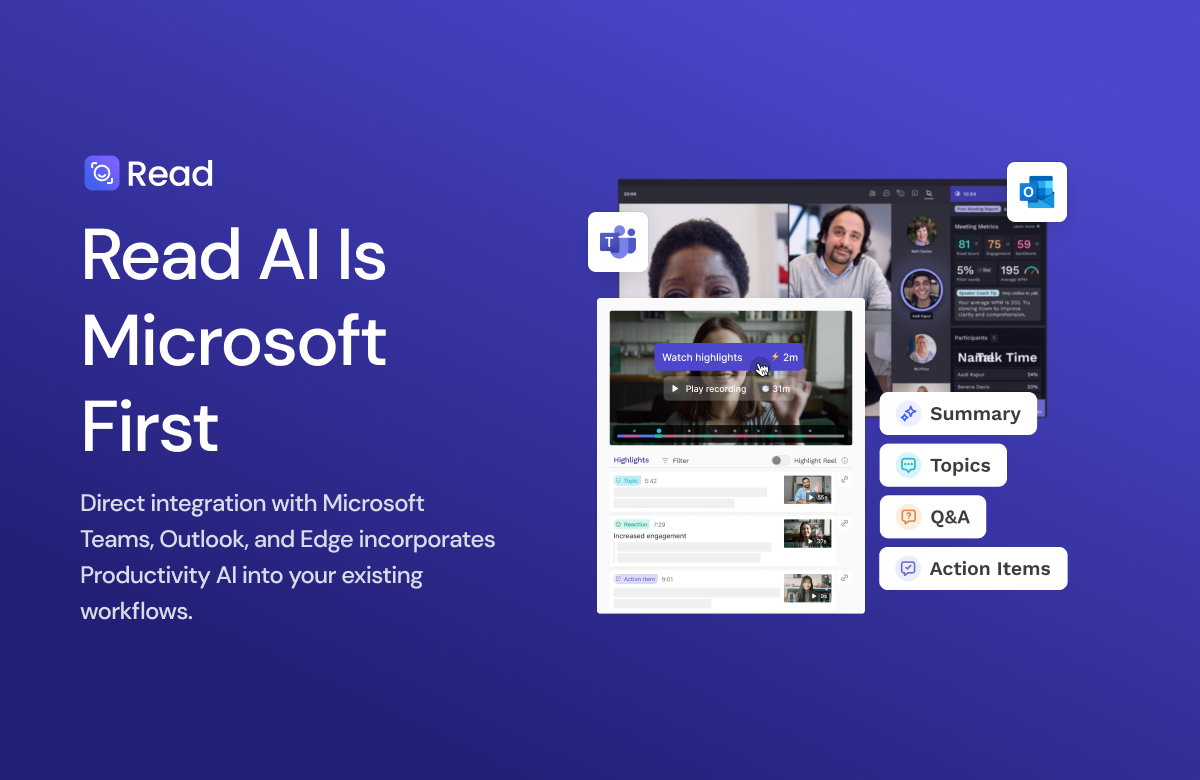
使用Teams聊天功能分享文件
如何通过个人聊天发送文件
-
选择合适的文件上传方式:在Teams下载好的应用中的个人聊天窗口中,点击聊天框下方的附件图标(纸夹图标),从弹出的菜单中选择文件上传方式。你可以选择从电脑文件夹中直接选择文件,或者从OneDrive或其他云存储服务中选择文件。这些选项让文件上传变得更加灵活,可以根据文件的存储位置和需求进行选择。
-
拖放文件上传到聊天窗口:除了通过附件图标上传文件,你还可以直接将文件从文件夹中拖放到聊天窗口中。这种方法非常直观快捷,能够快速将文件上传并共享给对方。拖放文件时,文件会自动显示在聊天框下方,你可以选择发送该文件。
-
分享文件后附带备注:在分享文件的同时,可以通过聊天框附带简短的文字说明或备注,帮助对方理解文件内容或给出相关背景信息。这种方式不仅便于文件的传递,还能让沟通更加清晰,避免误解。
通过群组聊天分享文件的步骤
-
选择群组聊天并上传文件:在Teams中,打开群组聊天窗口,点击聊天框下方的附件图标(纸夹图标),选择上传文件的方式。与个人聊天不同,群组聊天允许你与多个团队成员同时共享文件,可以通过选择群组内的文件夹或OneDrive,上传并分享文件。
-
控制文件的上传权限:上传文件后,Teams允许你控制文件的访问权限,确保只有群组内的成员可以查看和编辑文件。如果需要,可以设置文件为“只读”模式,防止其他成员进行修改。此外,如果是外部人员参与的群聊,也可以设置文件共享的访问权限。
-
讨论文件并实时协作:文件上传至群组聊天后,群组成员可以直接在聊天中进行讨论,也可以在线实时编辑文件,使用Teams内置的Office 365协作工具(如Word、Excel、PowerPoint)进行协作。群组成员不仅可以评论文件内容,还能实时查看修改,提升团队协作效率。
文件发送后的访问权限设置
-
文件权限管理:文件上传到Teams聊天后,你可以进一步管理文件的访问权限。在文件上传时,你可以选择文件是否允许他人编辑或仅查看。通过设置“查看权限”,你可以避免文件内容被编辑或更改,确保文件安全。若文件的访问权限发生更改,可以随时在文件的设置选项中进行调整。
-
分享链接与限定访问:当文件上传到聊天中后,你还可以选择生成分享链接,允许成员通过链接访问文件。链接的权限可以设置为“仅查看”或“编辑”,还可以设置访问期限或限定访问者。此功能非常适合需要控制文件访问范围的场景。
-
撤回文件分享权限:如果你希望撤销已共享文件的访问权限,可以随时在文件的权限管理中执行“撤回共享”操作。撤回文件后,所有未授权的用户将无法继续访问文件,确保文件内容的保密性。如果文件设置了特定的权限限制或临时访问,可以通过这种方式有效管理文件的访问。
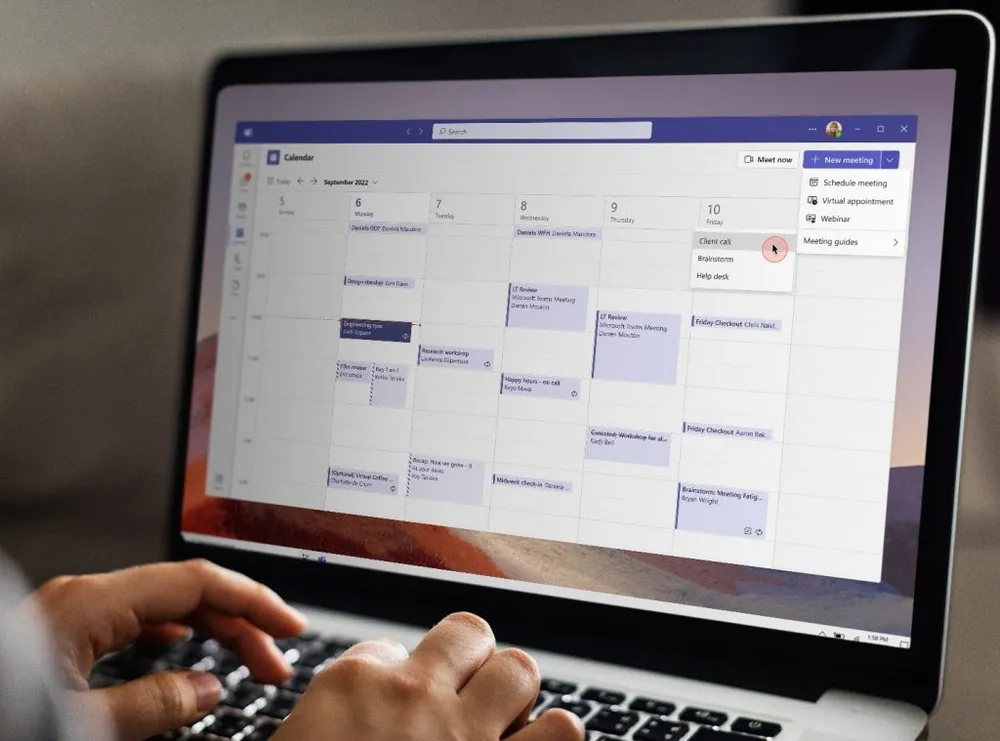
通过Teams频道分享文件
如何在频道中上传文件
-
进入频道并选择上传文件:首先,进入您想要分享文件的频道。点击频道中的“文件”标签,在文件页面中点击右上角的“上传”按钮。接着,选择从本地电脑上传文件,或者从OneDrive等云存储中选择文件进行上传。通过这种方式,文件会直接存储在团队的共享空间中,方便团队成员查看和使用。
-
使用拖放功能快速上传文件:除了点击上传按钮,你还可以通过拖拽文件到频道的“文件”界面来快速上传文件。这种方法操作简单快捷,尤其适合需要快速共享大量文件的场合。将文件拖入后,Teams会自动开始上传,并在上传完成后显示在文件列表中,方便其他成员访问。
-
上传文件并附带描述:上传文件时,可以在文件旁边附加描述或备注,帮助团队成员了解文件的用途或背景信息。这样,文件共享后,其他成员就能够更好地理解文件内容,提高团队的沟通效率。
管理频道文件的权限设置
-
设置文件的访问权限:上传文件到Teams频道后,你可以为文件设置不同的权限。在文件上传页面,选择文件后,点击右键或使用文件选项卡中的“管理权限”功能。你可以选择为文件设置“只读”权限,确保文件不会被随意修改,或者授予成员编辑权限,使得文件能够被协作编辑。
-
管理外部访问权限:如果频道有外部来宾参与,你可以控制文件的共享权限,限制外部成员的访问。通过设置“仅内部共享”或限制某些权限,你可以确保文件内容只对内部成员可见,避免外部人员无意中获取敏感信息。
-
定期检查和更新文件权限:随着团队成员的变动和项目的进展,文件的权限设置也需要不断更新。定期检查文件的共享权限,确保文件的管理者、编辑者和查看者权限都符合团队需求,防止不必要的权限泄露或文件误操作。
分享文件到频道中的最佳实践
-
使用适当的文件格式和命名规范:在频道中分享文件时,选择合适的文件格式能够确保文件的兼容性和易用性。对于团队协作,使用Word、Excel和PowerPoint等Office文档格式最为常见,同时,也要保持文件命名规范,使得文件名能够准确反映文件内容,方便团队成员查找和使用。
-
确保文件内容简明清晰:在分享文件之前,最好确保文件内容清晰且易于理解。对于大型文件或复杂的报告,附带简要的说明或概述可以帮助其他成员快速理解文件的核心内容。通过这种方式,可以提高文件的可读性和沟通效率。
-
定期清理频道中的旧文件:随着时间推移,Teams频道中可能会积累许多不再需要的文件。为了保持文件管理的整洁,建议定期清理频道中的旧文件。可以通过设置文件保留期限或手动删除不再需要的文件,减少频道的杂乱,确保重要文件能够更加显眼且易于查找。
在Teams会议中分享文件
如何在会议中共享文件
-
使用共享按钮上传文件:在Teams会议中,点击会议界面上的“共享”按钮,选择“文件”选项。你可以选择上传文件并共享至会议中,或者直接从OneDrive或SharePoint中选择文件进行分享。上传的文件将在会议中呈现,所有参会人员均能访问该文件。
-
共享桌面或窗口中的文件:除了上传文件外,Teams还允许你共享桌面或特定应用窗口。在“共享”界面,选择“桌面”或“窗口”,然后选择显示文件的窗口或整个桌面。这样,你不仅能分享文件,还能实时展示文件中的内容,如编辑、注释等,帮助其他与会者更好地理解文件信息。
-
分享文件的权限控制:分享文件时,Teams会自动为所有参会者授予查看文件的权限。如果需要,你还可以在分享文件时,调整文件的访问权限,允许部分与会者进行编辑,或仅授予查看权限。这有助于确保文件不会被随意修改或更改内容。
文件共享时的实时协作功能
-
多人协作编辑:在Teams中,所有共享的Office文档(如Word、Excel、PowerPoint等)都支持实时协作编辑。当你分享这些文件时,其他参会者可以同时对文件进行编辑,修改的内容会实时同步,所有修改都能即时显示。这使得团队在会议中能够高效地进行集体讨论和编辑。
-
评论与标注功能:为了方便讨论,Teams支持在共享文件中进行评论和标注。参会者可以在文档中添加注释、建议或者直接在文件内进行标记,帮助其他人理解自己的意见或修改建议。这一功能特别适用于需要多方反馈和建议的会议。
-
查看文件版本和历史记录:当多人协作编辑文件时,Teams会自动保存每个版本。参会者可以查看文档的历史版本,快速比较不同版本之间的更改,确保没有遗漏的重要信息。这种实时协作功能极大地提高了会议效率和团队合作的效果。
会议结束后如何管理共享的文件
-
保存共享文件到团队共享空间:会议结束后,所有共享的文件将自动保存到与会议相关联的Teams频道或OneDrive共享文件夹中。参会者可以根据需要访问这些文件,无论是查看还是进一步编辑。如果文件是会议中的讨论或决策材料,可以将其保存在适当的共享位置,便于团队成员随时查阅。
-
管理文件访问权限:在会议结束后,你可以通过Teams或OneDrive调整文件的访问权限。例如,可以将文件设置为“只读”模式,防止其他人员对文件进行修改;或者将其分享给特定的成员,确保文件的安全性。通过设置不同的权限,团队可以有效地管理共享文件的使用范围。
-
整理与归档会议文件:为了更好地管理会议中共享的文件,建议将文件进行分类整理,并存档在适当的文件夹中。这有助于在未来的工作中快速查找相关材料。你可以创建专题文件夹或归档文件夹,确保团队成员在需要时能够迅速找到过去会议中共享的文件,提高工作效率。
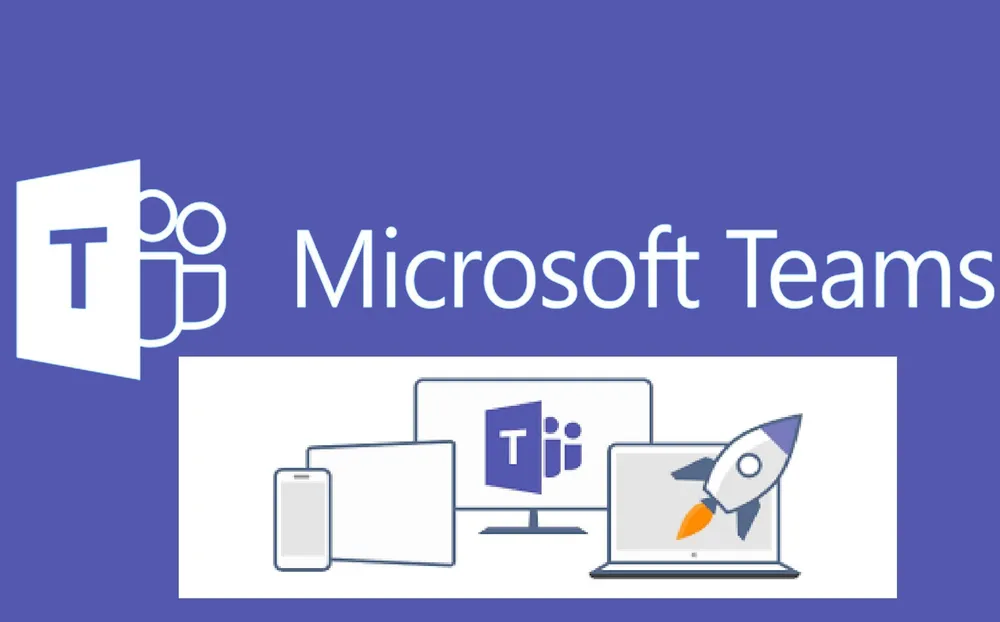
分享文件时的安全性考虑
如何保护文件共享的隐私
-
使用加密保护文件:在分享文件时,尤其是涉及敏感或私密数据的文件,确保文件加密是非常重要的。通过加密技术,即使文件被未授权访问者获取,也无法读取或修改文件内容。Teams和OneDrive等平台都提供文件加密选项,可以为文件加上保护,确保传输过程中的隐私不被泄露。
-
选择合适的文件共享方式:在分享文件时,尽量避免通过不安全的渠道发送敏感文件。例如,通过电子邮件发送文件附件可能存在风险,而使用Teams等安全的平台进行文件分享,可以确保文件的传输过程是加密的并且受到平台安全措施的保护。
-
限制文件可见性和下载权限:当共享文件时,可以设置文件仅对特定人员可见,或限制文件的下载和编辑权限。通过这些设置,可以有效保护文件内容的隐私,避免文件被无关人员下载、复制或泄露。
管理文件访问权限的重要性
-
避免数据泄露和误操作:在团队协作中,管理文件的访问权限至关重要。不当的权限设置可能导致数据泄露或文件误操作。只有授权人员才能访问、编辑或分享文件,防止不必要的信息外泄。通过正确配置权限,可以减少文件被误删、误修改或泄露的风险,确保文件的安全性。
-
确保团队成员的责任分配:为每个团队成员分配适当的访问权限,能确保他们仅能访问与其工作相关的文件。通过这种权限设置,团队成员可以高效合作的同时,也不会暴露不必要的文件信息给无关人员,避免信息过度共享造成的风险。
-
持续监控和更新权限:随着团队成员的变动和项目的进展,文件的访问权限也需要不断更新。定期审查和调整权限,确保只有必要的人员有文件的查看和编辑权限。及时删除不再需要访问文件的人员的权限,避免不必要的风险。
如何避免未经授权的文件访问
-
使用基于角色的访问控制:在Teams和OneDrive等平台中,可以根据角色分配文件访问权限。例如,项目经理或团队负责人可以拥有文件的完整访问权限,而普通成员则只能查看文件内容。基于角色的访问控制可以确保每个用户根据其职责和权限范围访问文件,减少未经授权的访问风险。
-
启用文件访问验证和双重身份验证:为了提高文件的安全性,可以启用多因素认证(MFA),要求用户在访问共享文件时提供额外的身份验证信息。这可以有效防止未经授权的用户访问文件,增加文件访问的安全性。
-
设置访问链接的到期时间和限制:如果文件是通过共享链接发送的,可以设置链接的有效期,使得文件在指定的时间后不可访问。此外,还可以设置文件链接的权限,如仅限查看、禁止下载等,确保文件在共享期间不被滥用或外泄。
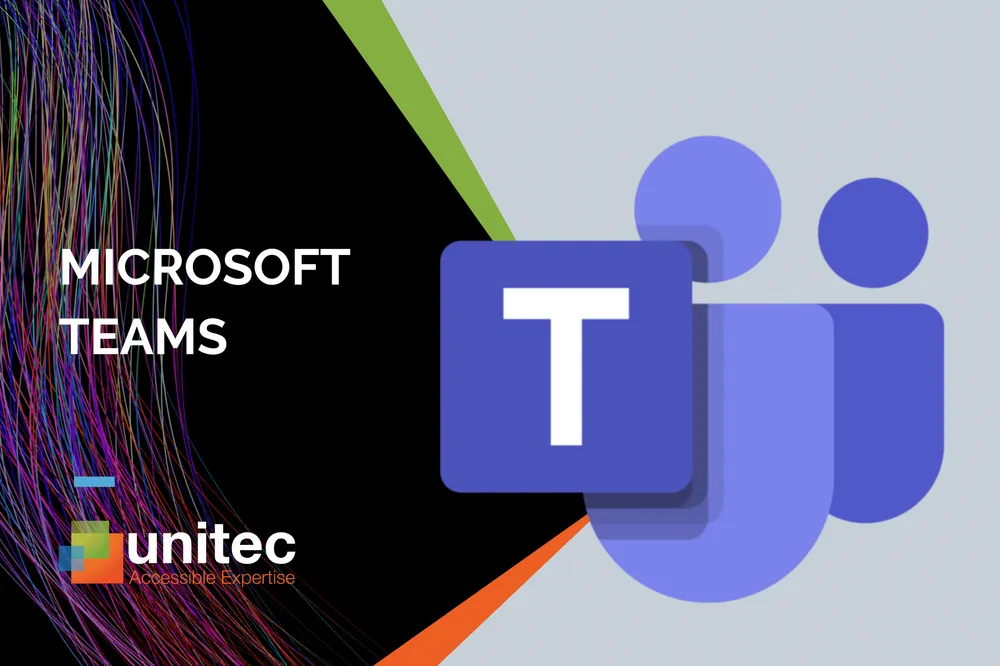
如何在Teams中分享文件?
在Teams中分享文件,点击聊天或频道中的“附加文件”图标,选择要分享的文件。您可以从计算机上传文件,或从OneDrive等云端存储中选择文件进行分享。
如何在Teams会议中分享文件?
在Teams会议中,点击会议窗口下方的“共享”按钮,选择要分享的文件或应用程序。您可以分享屏幕,上传文档,或选择共享云端文件。
Teams如何分享大文件?
在Teams中分享大文件时,确保文件大小不超过上传限制。可以使用OneDrive链接共享大文件,也可以将大文件分割成较小的文件进行上传。
Teams文件共享限制是什么?
Teams文件共享的文件大小限制通常为100GB。超过此限制的文件需要通过OneDrive或其他文件共享平台进行共享。